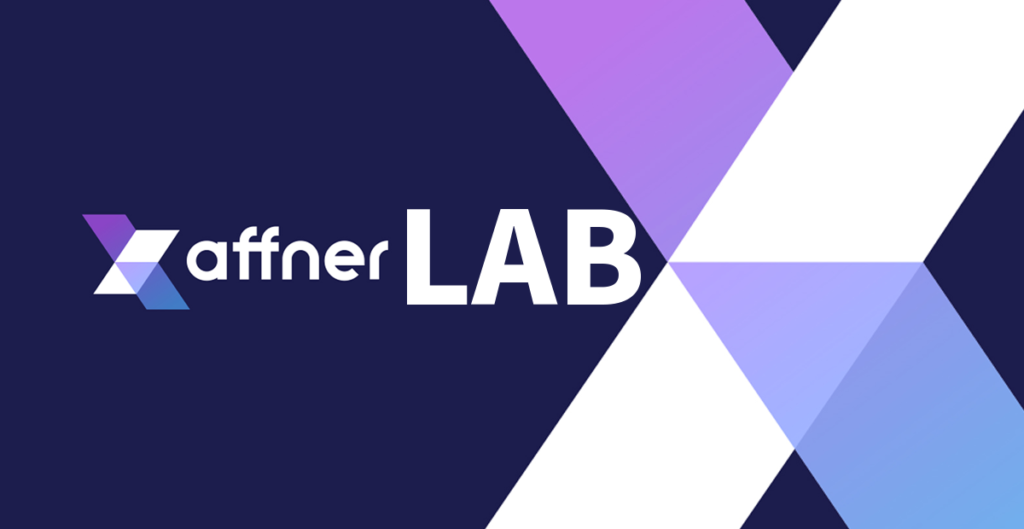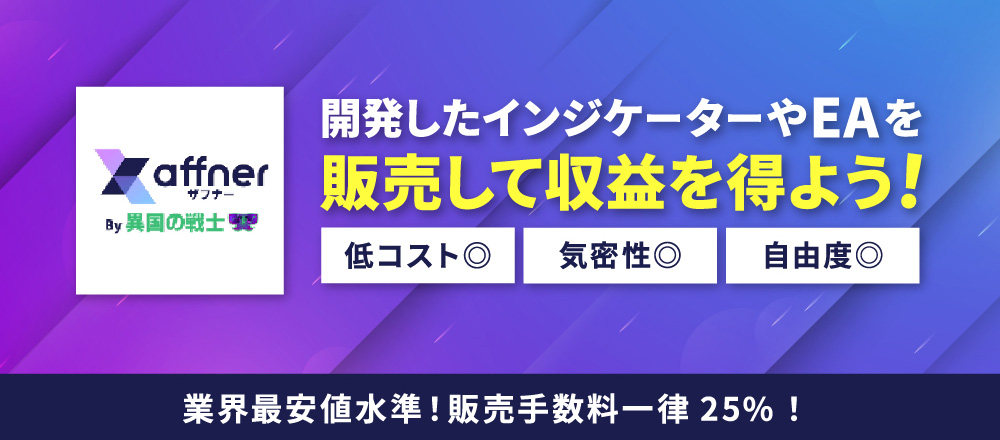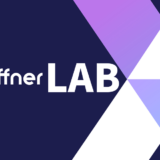MetaTrader4(MT4)においてEAのバックテストを行うに当たって、不整合チャートエラー(Mismatched Charts Error)を生じないようにするためには、まず、1分足データを取得しておく必要があります。
1分足データを取得する方法としては、以下のような方法があります。
- 「FXDD」が提供している1分足データを取得する。
- 「デューカスコピー・ジャパン株式会社」が提供している1分足データを取得する。
上記のうち、「FXDD」が提供している1分足データを取得する方法については、「不整合チャートエラーをなくす」のページで解説しています。
そこで、以下では、「デューカスコピー・ジャパン株式会社」が提供している1分足データを取得する方法について解説します。
デューカスコピー(dukascopy)社の1分足データは高品質でモデリング品質が99%です。
これはデューカスコピー(dukascopy)社がモデリング品質を決めたものですが、他のヒストリカルデータに比べて高品質だということは間違い無いと思います。
1.デモ口座を開設する
「デューカスコピー・ジャパン株式会社」が提供している1分足データを取得するためには、デモ口座を開設する必要があります。
デモ口座の開設手順は、以下のとおりです。
⑴ デューカスコピー社のHPにアクセス
デューカスコピー社のHP(https://www.dukascopy.jp/home/)にアクセスします。
⑵ デモ口座開設ページにアクセス
「デモ口座開設」ボタンをクリックして、デモ口座開設ページにアクセスします。

↓

⑶ 必要事項を入力してデモ口座を開設
「デモ口座開設」ページで、必要事項を入力したうえで、「デモ口座を開設する」ボタンをクリックします。

手続を完了すると、上記で入力したメールアドレス宛にデモ口座の「口座番号」、「ログインID」、「パスワード」が記載されたメールが届きます。
2.JForexをインストールする
デモ口座を開設したら、デューカスコピー社の取引ツールである「JForex」をインストールします。
「JForex」のインストールの手順は、以下のとおりです。
⑴ デューカスコピー社のHPにアクセス
デューカスコピー社のHP(https://www.dukascopy.jp/home/)にアクセスします。
⑵ 実行ファイルをダウンロード
「取引ツール」→「JForex」→「JForexのダウンロードはこちらから」とクリックし、「JForex」のダウンロードページを表示させます。

「インストール版 JForex(推奨)」の中から、自分の環境にあったものを選択し、実行ファイル(exeファイル)を任意の場所にダウンロードします。
⑶ JForexをインストール
ダウンロードした実行ファイルをダブルクリックして、案内に従って、JForexをインストールします。

3.1分足データをダウンロードする
⑴ JForexを起動する
デスクトップ上に、作成された「JForex」のショートカットアイコンをダブルクリックします。
デモ口座を開設した際に送られてきたメールに記載されている「ログインID」と「パスワード」を所定の箇所に入力し、「環境」の項目で「DEMO」を選択したうえで、「ログイン」をクリックします。
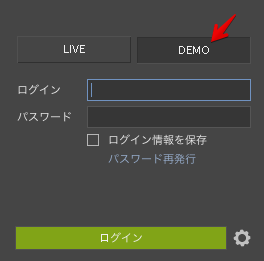
⑵ 1分足データをダウンロードする
「JForex」上部にあるツールバー上の「表示」→「ヒストリカルデータ取得」をクリックします。

「期間」を「1分」、「時間範囲」を指定、「通貨ペア名」にチェック、「ビッド」にチェック(「アスク」は外す。)します。

その後、時間範囲をカスタムに選択します。
そうすると、開始日時と終了日時が設定可能なので、任意の期間を設定します。
ちなみに、開始日時は2013年から取得可能です。

OKを押した後、設定をクリックします。

その後、形式をHSTに変更し、出力先を設定しOKを押します。